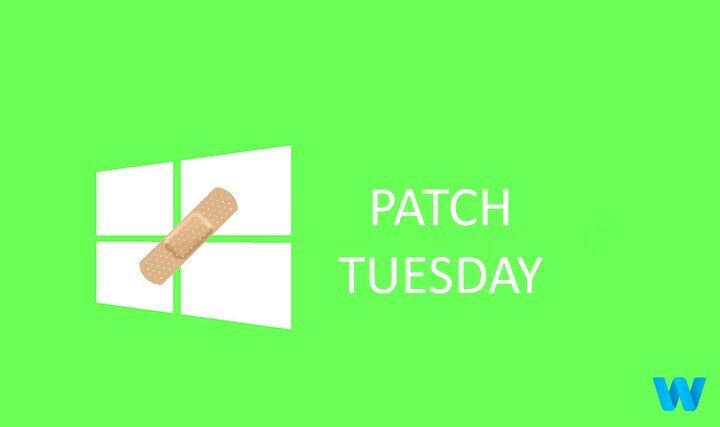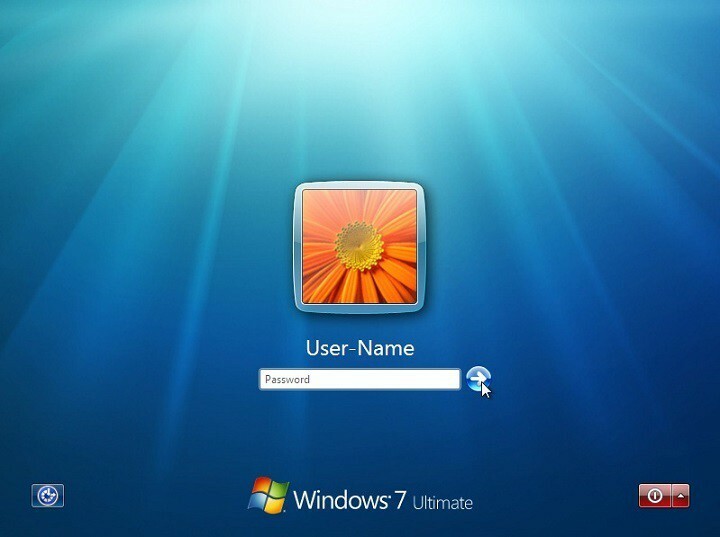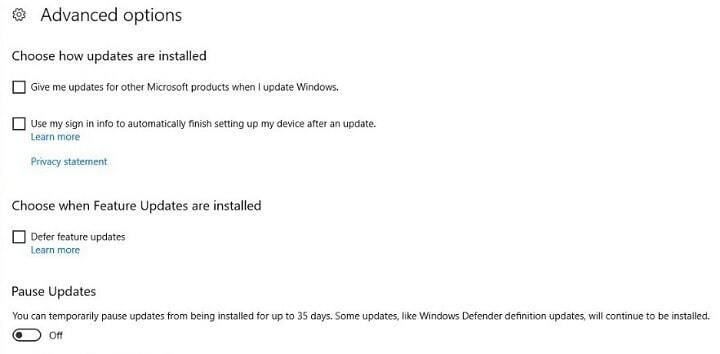- Windows 10 ponavadi vsiljuje posodobitve, zato je povsem naravno, da postanete še bolj razočarani, ko postopek posodobitve sistema Windows ne poteka tako gladko, kot je bilo načrtovano.
- Tokrat smo pripravili nekaj rešitev, ki vam lahko pomagajo pri reševanju kode napake posodobitve 0x80072ee7 v sistemu Windows 10.
- Dostopite do našega namenskega Razdelek o napakah storitve Windows Update če bi radi našli več zanimivih člankov na isto temo.
- Koliko težav ste imeli v zadnjem tednu? Kaj pa zadnjih nekaj mesecev? Kadar se vam zdi, da je potrebna dodatna pomoč, obiščite našega podrobno vozlišče Windows 10 napak za bolj uporabne članke.

- Prenesite orodje za popravilo računalnika Restoro ki je priložen patentiranim tehnologijam (patent na voljo tukaj).
- Kliknite Zaženite optično branje najti težave s sistemom Windows, ki bi lahko povzročale težave z računalnikom.
- Kliknite Popravi vse za odpravljanje težav, ki vplivajo na varnost in delovanje vašega računalnika
- Restoro je prenesel 0 bralci ta mesec.
Zloglasne težave s posodobitvami sistema Windows 10 so nekaj, s čimer se mora vsak uporabnik spoprijeti vsaj enkrat. Idealno bi bilo, če bi obstajala ena sama težava, saj bomo rešitev zagotovo poznali.
Vendar temu ni tako, kot različne težave s posodobitvami se občasno pojavijo. V tem članku bomo govorili o pogosti težavi s sistemom Windows Update, ki je priložena koda napake 0x80072ee7.
Ta težava se lahko pojavi v različnih situacijah, vendar najpogosteje, ko poskušate namestiti novo večjo posodobitev za Windows 10 (Posodobitev obletnice, posodobitev ustvarjalcev itd.).
Koda napake 0x80072ee7 lahko povzroči veliko težav v vašem računalniku in če govorimo o tej napaki, je nekaj pogostih težav, o katerih so uporabniki poročali:
- Koda 0x80072ee7 Trgovina Windows 10 - Po mnenju uporabnikov se ta napaka lahko pojavi med poskusom zagona trgovine Windows. Če naletite na to težavo, popravite poškodovane datoteke in preverite, ali to deluje.
- 0x80072ee7 Windows Update - Ta težava se lahko pojavi med poskusom zagona storitve Windows Update. V tem primeru preverite, ali so potrebne storitve omogočene in delujejo pravilno. Če želite ponastaviti te storitve, lahko zaženete skript za ponastavitev sistema Windows Update.
- Napaka pri nadgradnji sistema Windows 10 0x80072ee7 - Ta napaka se lahko pojavi med poskusom nadgradnje na najnovejšo različico sistema Windows. To je lahko posledica vašega protivirusnega programa, zato ga obvezno onemogočite. V najslabšem primeru boste morda morali celo odstraniti protivirusni program.
- Napaka orodja za ustvarjanje medijev Windows 10 0x80072ee7 - Po mnenju uporabnikov se ta napaka lahko pojavi tudi med uporabo orodja za ustvarjanje medijev. Če želite to popraviti, poskusite urediti datoteko gostitelja in preverite, ali to pomaga.
Če ste se s temi težavami srečali pred kratkim, jih je treba odpraviti čim prej, ker je zelo priporočljivo namestiti večje posodobitve za Windows 10.
Iščete najboljše orodje za odpravljanje težav s posodobitvijo sistema Windows? Tu so najboljše možnosti.
Kako lahko popravim napako posodobitve 0x80072ee7 v sistemu Windows 10?
1. Spremenite naslov strežnika DNS
Glede na Microsoftove forume skupnosti je sprememba Strežnik DNS naslov je rešitev, ki se je izkazala za koristno za večino uporabnikov.
Torej, to je rešitev, ki jo bomo najprej poskusili. Tukaj morate storiti naslednje:
- Pojdi do Windows Search, vnesite Nadzorna plošča, in odprta Nadzorna plošča.
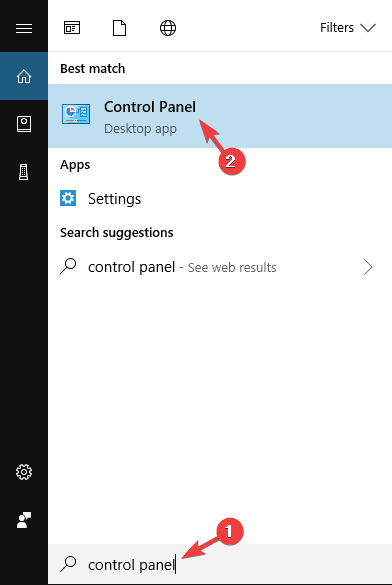
- Pojdi do Center za omrežja in skupno raboin kliknite Spremenite nastavitve adapterja iz levega podokna.
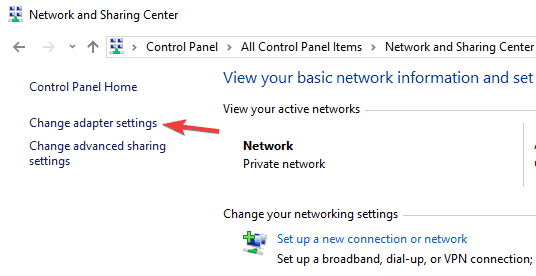
- Izberite omrežje, ki ga trenutno uporabljate, z desno miškino tipko kliknite in izberite Lastnosti.
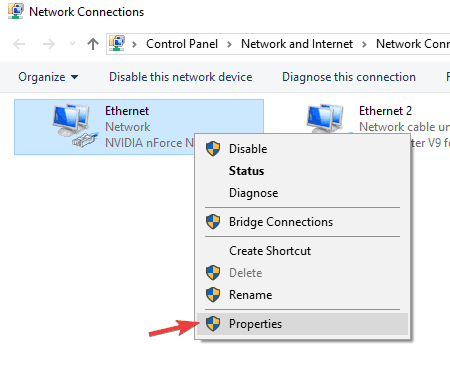
- Pomaknite se navzdol do Različica internetnega protokola 4 (TCP / IPv4)in izberite Lastnosti.

- Zdaj pa izberite Uporabite naslednje naslove strežnika DNS
- Vnesite naslednje vrednosti: DNS strežnik - 8.8.8.8 in nadomestni DNS strežnik – 8.8.4.4

- Shranite spremembe in znova zaženite računalnik
Zdaj poskusite znova posodobiti sistem Windows 10, če težava še vedno obstaja, poskusite z nekaj spodaj naštetih rešitev.
DNS strežnika ni mogoče doseči? Tukaj je tisto, kar morate storiti v nekaj preprostih korakih!
2. Zaženite skeniranje SFC
Windows 10 (in katera koli predhodno izdana različica sistema Windows) ima vgrajeno orodje za preverjanje napak, imenovano SFC scan. To orodje globoko pregleda vaš računalnik, da bi ugotovilo morebitne težave, da bi jih odpravilo.
To orodje je lahko v pomoč tudi pri reševanju težav s sistemom Windows Update.
Za izvedbo skeniranja SFC v sistemu Windows 10 morate storiti naslednje:
- Pritisnite Tipka Windows + X odpreti meni Win + X. Zdaj izberite Ukazni poziv (skrbnik) v meniju. Lahko tudi uporabite Powershell (Skrbnik) kot alternativo.
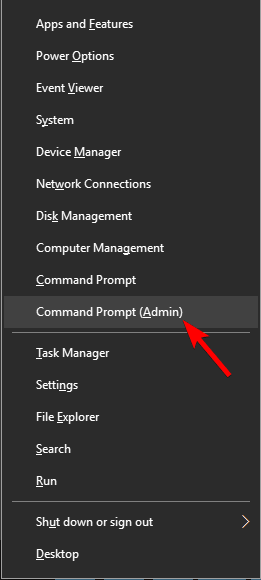
- V vrstici ukazne vrstice sfc / scannow.
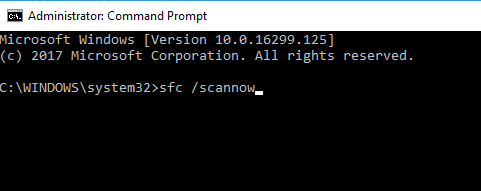
- Postopek naj traja nekaj minut.
- Ko končate, zaprite ukazni poziv
Če skeniranje SFC ne deluje ali če skeniranja SFC sploh ne morete zagnati, poskusite uporabiti DISM namesto tega optično preberi. Če želite to narediti, preprosto zaženite ukazni poziv kot skrbnik in zaženite DISM / Online / Cleanup-Image / RestoreHealth ukaz.
Ko je skeniranje DISM končano, preverite, ali je težava odpravljena. Če je težava še vedno prisotna ali če prej niste mogli zagnati skeniranja SFC, ponovite pregled SFC in preverite, ali to pomaga.
Preberite več o Preverjevalniku sistemskih datotek vodnik.
3. Zaženite skript WUReset
Skript WUReset je skript po meri, posebej zasnovan za reševanje težav s posodobitvami v sistemu Windows 10.
Ta skript naredi nekaj najpogostejših rešitev za težave s sistemom Windows Update, na primer ponastavitev postopka Windows Update, brisanje mape SoftwareDistribution itd.
Zato vam prihrani čas in trud, saj vam teh dejanj ni treba izvajati sami.
Če želite izvedeti več o skriptu WURest in ga prenesti, si oglejte Ta članek.
4. Uredite datoteko gostitelja
Po mnenju uporabnikov se včasih lahko prikaže koda napake 0x80072ee7, če je datoteka vašega gostitelja spremenjena. Številni uporabniki so v datoteki gostitelja prijavili 0.0.0.0 naslove IP in po njihovih navedbah so ti naslovi povzročili težavo.
Zaženite sistemsko skeniranje, da odkrijete morebitne napake

Prenesite Restoro
Orodje za popravilo računalnika

Kliknite Zaženite optično branje najti težave s sistemom Windows.

Kliknite Popravi vse odpraviti težave s patentiranimi tehnologijami.
Zaženite optično branje računalnika z orodjem za popravilo Restoro in poiščite napake, ki povzročajo varnostne težave in upočasnitve. Po končanem skeniranju bo popravilo poškodovane datoteke nadomestilo s svežimi datotekami in komponentami sistema Windows.
Če želite težavo odpraviti, preprosto odstranite ali komentirajte te naslove, tako da na začetek vrstice dodate simbol #. Spreminjanje gostiteljske datoteke je lahko težavno, zato svetujemo nekaj previdnosti.
Poleg tega je poročalo veliko uporabnikov Sporočilo zavrnjeno pri urejanju datoteke gostitelja. To ni velik problem in ga je mogoče enostavno rešiti. Ko popravite datoteko gostitelja, preverite, ali je težava še vedno prisotna.
5. Preverite protivirusno programsko opremo
V nekaterih primerih se lahko prikaže težava s kodo 0x80072ee7, če imate težave s protivirusno programsko opremo. Včasih lahko vaša protivirusna programska oprema moti vaš sistem in povzroči pojav te napake.
Če želite težavo odpraviti, priporočamo, da onemogočite nekatere protivirusne funkcije in preverite, ali to pomaga. Če to ne pomaga, boste morda želeli popolnoma onemogočiti protivirusni program.
Tudi če onemogočite protivirusni program, je Windows 10 priložen Windows Defender ki deluje kot privzeti protivirusni program, zato ni treba skrbeti za svojo varnost.
Če težavo odpravite z odstranitvijo protivirusne programske opreme, boste morda želeli razmisliti o prehodu na drugo protivirusno rešitev.
Bodite varni pred kibernetskimi napadi! Na našem epskem seznamu izberite eno od teh protivirusnih orodij!
6. Prepričajte se, da se izvajata storitvi Windows Update in DNS Client
Včasih se lahko prikaže koda napake 0x80072ee7, če se storitev Windows Update ne izvaja. Številne funkcije se zanašajo na to storitev in če je storitev onemogočena, lahko naletite na napake, kot je ta.
Vendar lahko težavo odpravite tako, da sledite tem korakom:
- Pritisnite Tipka Windows + R. in vnesite storitve.msc. Pritisnite Enter ali kliknite v redu.
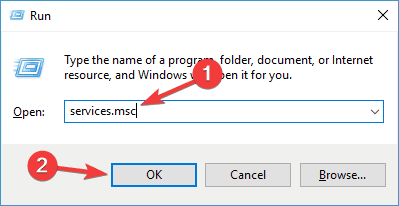
- Ko Storitve okno se odpre, poiščite Windows Update in dvokliknite, da odprete njegove lastnosti.
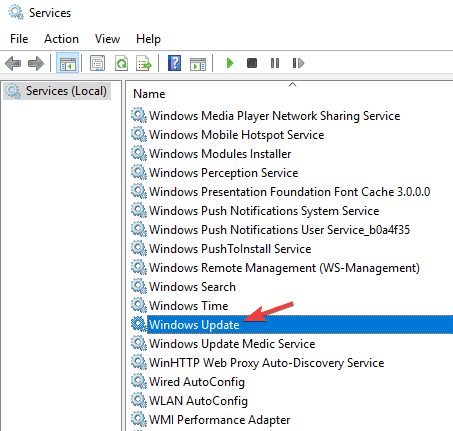
- Če je Vrsta zagona je nastavljeno na Onemogočeno, ne pozabite ga spremeniti v Priročnik ali katero koli drugo vrednost. Zdaj kliknite Prijavite se in v redu da shranite spremembe.
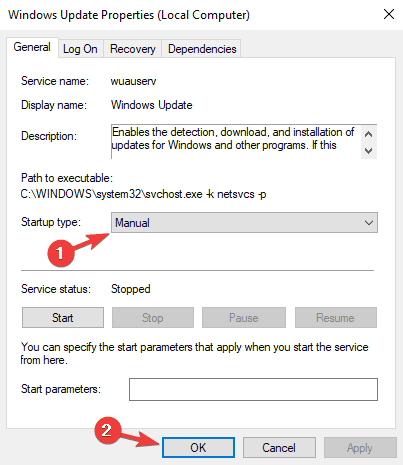
Po tem preverite, ali je težava odpravljena. Upoštevajte, da boste morda morali znova zagnati računalnik, da uveljavite spremembe.
Številni uporabniki so to poročali Storitev odjemalca DNS lahko povzroči tudi to težavo. Preprosto sledite zgornjim navodilom in omogočite storitev odjemalca DNS.
Ko to storite, je treba težavo trajno rešiti.
7. Odstranite problematične programe
Včasih lahko aplikacije tretjih oseb motijo vaš sistem in povzročijo pojav te težave. Pravzaprav je več uporabnikov poročalo, da je to težavo povzročila določena programska oprema za čiščenje registra.
Če želite odpraviti težavo, morate najti problematično aplikacijo in jo odstraniti ročno. Aplikacije lahko odstranite na več načinov, najboljši pa je uporaba programske opreme za odstranjevanje.
Če niste seznanjeni, je program za odstranjevanje poseben program, ki lahko iz računalnika odstrani kateri koli program, skupaj z njegovimi datotekami in vnosi v registru.
Če želite v celoti odstraniti določeno aplikacijo iz računalnika, je morda najboljša izbira programska oprema za odstranjevanje.
Obstaja veliko odličnih programov za odstranjevanje, vendar je eden najboljših IOBit Uninstaller, zato toplo priporočamo, da ga preizkusite. Ko najdete in odstranite problematično aplikacijo, preverite, ali je težava odpravljena.
Iščete najboljše orodje za odstranitev? Ne iščite več! Preverite našo svež seznam!
8. Spremenite dovoljenja registra
Po mnenju uporabnikov včasih vaš register morda ni pravilno konfiguriran, zaradi česar se lahko pojavi ta težava. Če želite težavo odpraviti, morate spremeniti določena dovoljenja tako, da sledite tem korakom:
- Pritisnite Tipka Windows + R. in vnesite regedit. Pritisnite Enter ali kliknite v redu.
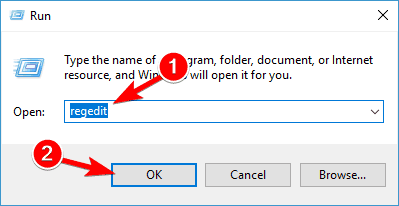
- V levem podoknu se pomaknite do HKEY_LOCAL_MACHINESYSTEMCurrentControlSetServicesTcpip. Desni klik Tcpip in izberite Dovoljenja v meniju.
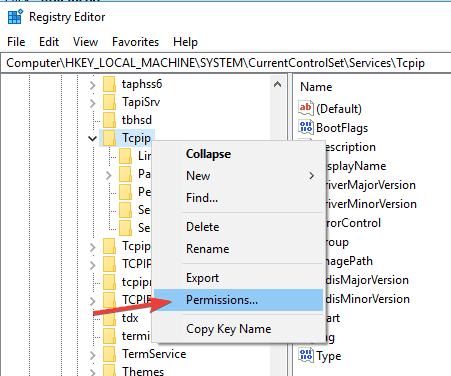
- Kliknite Napredno.
- Preveri Zamenjajte vse vnose dovoljenj za podrejeni objekt in kliknite Prijavite se in v redu da shranite spremembe.

Po tem preverite, ali je težava odpravljena.
Ne morete dostopati do urejevalnika registra? Stvari niso tako strašne, kot se zdijo. Oglejte si ta priročnik in hitro rešite težavo.
To je to, upamo, da vam je vsaj ena od teh rešitev pomagala odpraviti kodo napake 0x80072ee7 v sistemu Windows 10. Če imate kakršna koli vprašanja ali predloge, nam to sporočite v spodnjih komentarjih.
 Še vedno imate težave?Popravite jih s tem orodjem:
Še vedno imate težave?Popravite jih s tem orodjem:
- Prenesite to orodje za popravilo računalnika ocenjeno z odlično na TrustPilot.com (prenos se začne na tej strani).
- Kliknite Zaženite optično branje najti težave s sistemom Windows, ki bi lahko povzročale težave z računalnikom.
- Kliknite Popravi vse odpraviti težave s patentiranimi tehnologijami (Ekskluzivni popust za naše bralce).
Restoro je prenesel 0 bralci ta mesec.
Pogosto zastavljena vprašanja
Če želite odpraviti napako 0x80072ee7, lahko spremenite naslov strežnika DNS, sprožite skeniranje SFC ali preverite to vodnik, namenjen protivirusni programski opremi, ki posega v vaš sistem.
Ta koda napake se lahko pojavi v različnih situacijah, vendar najpogosteje, ko nameščate glavno posodobitev za Windows 10. Oglejte si to vodnik za odpravljanje napake pri posodobitvi 0x80072ee7.
Če želite prepričati krivca, zaženite vgrajeno orodje za odpravljanje težav. Če postopka ne morete dokončati, uporabite to vodnik za odpravljanje težav z orodjem za odpravljanje težav.